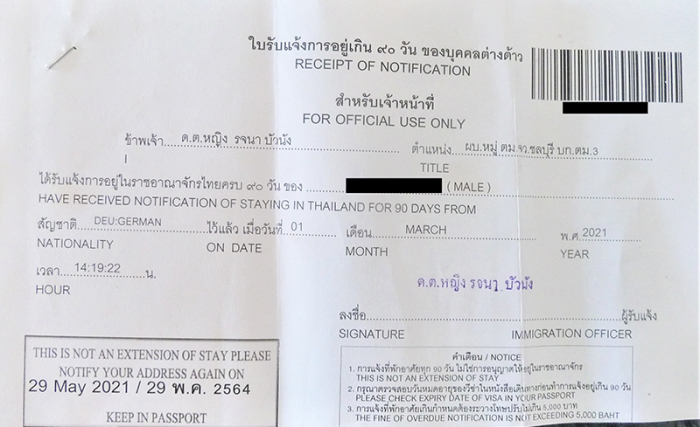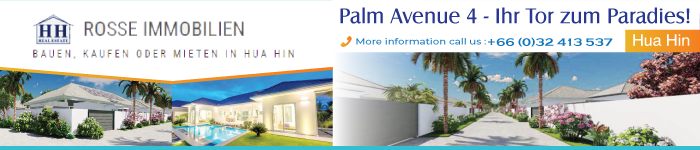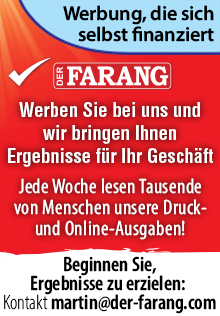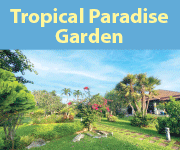THAILAND: Ausländer, die sich mit einem Non-Immigrant-Visum oder einer Aufenthaltsverlängerung länger als 90 aufeinanderfolgende Tage in Thailand aufhalten, müssen laut Einwanderungsgesetz alle 90 Tage ihre aktuelle Adresse der Immigration melden. Die sogenannte „90-Tage-Meldung“ (TM.47) kann innerhalb von 15 Tagen vor oder innerhalb von 7 Tagen nach Ablauf der 90-Tage-Frist eingereicht werden: Persönlich, durch eine beauftragte Person, per Post oder ab sofort auch wieder online.
Um die Covid-19-Gefahr zu reduzieren, empfiehlt die Einwanderungsbehörde die Nutzung der Onlinevariante. Nachfolgend die einzelnen Schritte:
90-Tage-Meldung (TM.47) online

Bevor Sie sich sich an den Computer setzen oder das Smartphone zücken, stellen Sie sicher, dass es sich mindestens um Ihre zweite 90-Tage-Meldung nach Visumsbeginn handelt, die Sie online tätigen möchten. Das ist wichtig, da der erste Meldeprozess stets persönlich oder auf dem Postweg erfolgen muss und deshalb nicht online durchgeführt werden kann.
Vorbereitungen
• Stellen Sie sicher, dass Ihr Browser mit der Website der thailändischen Einwanderungsbehörde kompatibel ist. Der Online-Meldeprozess kann sowohl mit Google Chrome als auch Mozilla Firefox durchgeführt werden. Andere Browser sind nicht kompatibel.
• Schalten Sie den Pop-up-Blocker Ihres Browsers aus.
• Halten Sie die Daten Ihres Reisepasses und Ihrer Ankunftskarte (TM6) bereit.
• Sie können die Online-90-Tage-Meldung nicht früher als 15 Tage vor dem Meldedatum und nicht später als 7 Tage nach dem Meldedatum durchführen.
Wenn die Vorbereitungen erledigt sind, können Sie mit nachfolgender Schritt-für-Schritt-Anleitung für die Durchführung der Online-90-Tage-Meldung beginnen:
1. Persönliche Daten
1.1 Rufen Sie die Webseite der Einwanderungsbehörde auf: https://extranet.immigration.go.th/fn90online/online/tm47/TM47Action.do?cmd=acceptTerm.
1.2 Klicken Sie auf Notification of staying in the Kingdom over 90 days (TM.47).
1.3 Auf der ersten Seite geben Sie Ihre Identitätsdaten und Aufenthaltsinformationen ein:
• Passport No (Reisepassnummer).
• Suffix: ⊠Mr. ⊠Mrs. ⊠Miss (Anrede ⊠Herr ⊠Frau ⊠Fräulein).
• Surname (Nachname).
• Given Name (Vorname).
• Middle Name (zweiter Vorname).
• Gender ⊠Female ⊠Male (Geschlecht ⊠Frau ⊠Mann).
• Date of Birth: DD/MM/YY (Geburtsdatum: TT/MM/JJ).
• Nationality (Nationalität).

Für die korrekte Auswahl tippen Sie in das Feld Nationality nur den ersten Buchstaben Ihrer Nationalität ein. Es öffnet sich dann eine Liste mit allen Nationalitäten, die mit dem eingegebenen Buchstaben beginnen. Wählen Sie die Nationalität aus, mit der Sie Ihr Visum oder Ihre Visumsverlängerung beantragt haben.
2. Reisedaten
2.1 Arrival Card No/ TM.6 (Einreisekarte/ TM.6).
2.2 Arrived in Thailand/ Date: DD/MM/YY (Ankunft in Thailand/ Datum: TT/MM/JJ). Beispiel: 01.02.21.
2.3 By/ Transportation: ⊠Airplane ⊠Car ⊠Ship ⊠Other (Mit/ Transportmittel oFlugzeug oAuto oSchiff oAndere).
2.4 Flight No (Flugnummer). Keine Pflichtangabe. Lassen Sie dieses Feld leer.
3. Sicherheitsabfrage
CAPTCHA password (CAPTCHA-Passwort). Geben Sie die Zeichen in das Textfeld ein, die Sie in dem rot hinterlegten Bild darunter sehen.
4. Visum und Adresse

Das meiste auf der zweiten Seite ist einfach auszufüllen. Nur bei den Visumsinformationen können Sie Select Service leer lassen. Die Eingabe der Adresse erfolgt analog zur Nationalität. Klicken Sie einfach in das Feld und geben Sie den ersten Buchstaben ein.
5. Eingabe prüfen und akzeptieren
Auf der dritten Seite können Sie Ihre Angaben noch einmal überprüfen. Wenn alles in Ordnung ist, klicken Sie auf Accept (Akzeptieren). Wenn Sie eine Korrektur vornehmen möchten, klicken Sie auf den blauen Balken auf der linken Seite, auf dem Notification of staying in the Kingdom over 90 days (Benachrichtigung über Aufenthalt im Königreich über 90 Tage) steht.
6. Privater Nachweis

Auf der vierten Seite können Sie eine Aufzeichnung über die getätigte Meldung für Ihre Unterlagen vornehmen. Scrollen Sie dazu nach unten und klicken Sie auf das blaue Symbol mit einem weißen Druckersymbol. Es öffnet sich eine PDF-Datei mit dem Wort PENDING (noch nicht erledigt). Speichern Sie die Datei. Ihre Online-90-Tage-Meldung ist jetzt abgeschlossen.
7. Überprüfung der Genehmigung
7.1 Rufen Sie die Webseite der Einwanderungsbehörde auf: https://extranet.immigration.go.th/fn90online/online/tm47/TM47Action.do?cmd=acceptTerm.
7.2 Klicken Sie auf Check the status of your application (Prüfen Sie den Status Ihrer Antragstellung).
7.3 Geben Sie auf der nächsten Seite im Eingabefeld Ref Number Ihre Referenznummer oder im Eingabefeld Passport Information Ihre Reisepassnummer ein. Klicken Sie auf die Schaltfläche Suchen (Lupe). Wenn Sie Ihren Antrag gefunden haben, klicken Sie auf die Schaltfläche View (Anzeigen):
• Steht oben rechts PENDING (noch nicht erledigt), rufen Sie die Webseite einen Tag später nochmal auf.
• Steht oben rechts APPROVED (Genehmigt), wurde Ihre Online-90-Tage-Meldung genehmigt. Scrollen Sie dann nach unten und klicken Sie auf The Next Appointment/ Print (Der nächste Termin/ Drucken). Drucken Sie diese Datei aus und heften Sie den Ausdruck an Ihren Reisepass.
Ihre Online-90-Tage-Meldung ist nun erfolgreich abgeschlossen und Sie müssen denselben Prozess erst wieder bei Ihrer nächsten Online-90-Tage-Meldung durchführen.